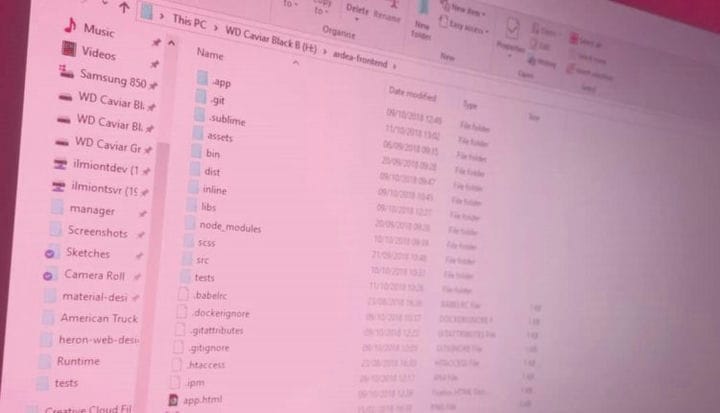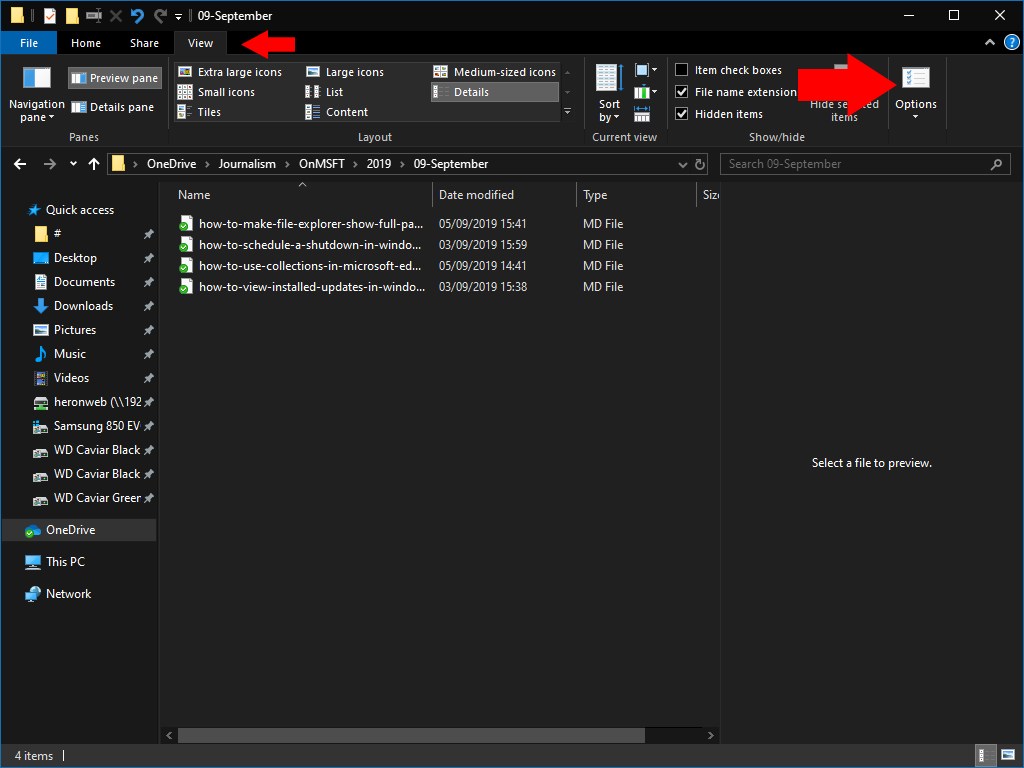So lassen Sie den Datei-Explorer von Windows 10 den vollständigen Verzeichnispfad in der Titelleiste anzeigen
So zeigen Sie vollständige Verzeichnispfade in der Titelleiste des Datei-Explorers an:
- Starten Sie den FIle Explorer.
- Klicken Sie auf Ansicht> Optionen.
- Klicken Sie auf die Registerkarte “Ansicht”.
- Aktivieren Sie das Kontrollkästchen “Vollständigen Pfad in der Titelleiste anzeigen”.
- Klicken Sie auf “Übernehmen” und “OK”.
Gilt für alle Windows 10-Versionen
Der Datei-Explorer, früher Windows Explorer, hat sich im Laufe der Jahre stetig weiterentwickelt und ist benutzerfreundlicher geworden. Eine Änderung bestand darin, Verzeichnispfade zu „verschönern”, die jetzt vom Benutzer verdeckt werden.
Die Adressleiste des Datei-Explorers unterteilt den Pfad in einzelne Ordner, die Sie erweitern können, um schnell durch eine Verzeichnishierarchie zu navigieren. Sie können jedoch nicht sehen, wo sich der Stammordner befindet, ohne zuerst in die Adressleiste zu klicken.
Es ist möglich, dass in der Titelleiste des Fensters (aber nicht in der Adressleiste) der vollständige Pfad angezeigt wird. Wenn diese Option aktiviert ist, werden Fenstertitel wie “C:” anstelle von “OneDrive” angezeigt. Dies kann hilfreich sein, wenn Sie mit vielen gleichnamigen Ordnern in verschiedenen Stammverzeichnissen arbeiten.
Öffnen Sie den Datei-Explorer und klicken Sie in der Multifunktionsleiste auf die Registerkarte “Ansicht”. Klicken Sie anschließend ganz rechts im Menüband auf die Schaltfläche “Optionen”. Wechseln Sie zur Registerkarte “Ansicht” und aktivieren Sie das Kontrollkästchen “Vollständigen Pfad in der Titelleiste anzeigen”. Klicken Sie auf “Übernehmen” und dann auf “OK”, um das Popup zu schließen.
Anschließend geöffnete Datei-Explorer-Fenster werden nun mit dem vollständigen Pfad zu dem Verzeichnis betitelt, das sie gerade anzeigen. Sie können die Änderung einfach rückgängig machen, indem Sie zum Popup “Ordneroptionen” zurückkehren und das Kontrollkästchen “Vollständiger Pfad” deaktivieren.